Es muy común que cada persona desee personalizar su inicio de Google Chrome para mayor comodidad y fácil acceso a las direcciones web que frecuenta con regularidad.
Si es tu caso, pero tienes dificultades para agregar y organizar tus pestañas, no te preocupes. En Folou te enseñaremos cómo hacerlo.
Cómo se activan los grupos de pestañas en Google Chrome
Activar los grupos de pestañas en Chrome es simple, puedes hacerlo mediante las funciones ocultas de Google. Google contiene extensiones y funciones ocultas de gran utilidad y entre ellas encontrarás la función ‘Tab Groups’, que te permite activar los grupos de pestañas de la siguiente manera:
(Vea también: Cómo utilizar el administrador de contraseñas de Google Chrome para eliminar o actualizar)
- Escribe Google://flags en la barra de direcciones de la parte superior de la pantalla. Al presionar buscar, te dirigirá a las funciones experimentales de Google donde se presenta justo la que estamos buscando.
- Debes ubicar ‘Tab Groups’ entre las funciones y dar clic en la opción destinada a activarla. Reiniciar el dispositivo y asegúrate de que los cambios se guardaron de manera eficaz y correcta.
Para crear los grupos arrastra las pestañas hasta el grupo al que queremos integrarla. Para gozar de una organización completa, puedes nombrar y elegir colores diferentes para cada grupo.
Cómo se agrupan pestañas en tu teléfono
Es más fácil de lo que piensas, y una herramienta que definitivamente te facilitará la vida, ya sea que uses Android o iPhone, te explicamos cómo hacerlo en cada caso.
Desde un Android
Para agrupar pestañas de Google en un dispositivo Android, debes asegurarte de tener la actualización correcta de Google para Android, y entonces:
- Oprime el cuadro ubicado cerca de la parte superior la pantalla, hacia la derecha, que suele indicarnos el número de pestañas que tenemos abiertas.
- Hecho esto, te encontrarás el ícono de tres puntos verticales en la parte superior derecha de la pantalla, que desplegará la barra de opciones.
- Entre ellas, verás la opción de ‘Agrupar pestañas’. Ahora debes seleccionar las pestañas que deseas agrupar, y listo.
A diferencia del PC, el móvil no te permite asignarles colores a cada grupo, sin embargo, igual permite organizar tu inicio de Google para trabajar con mayor comodidad.
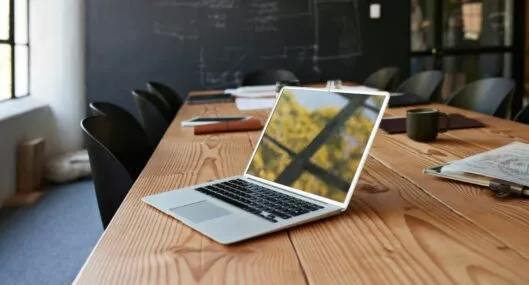

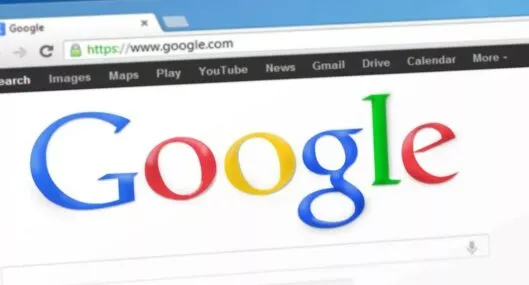
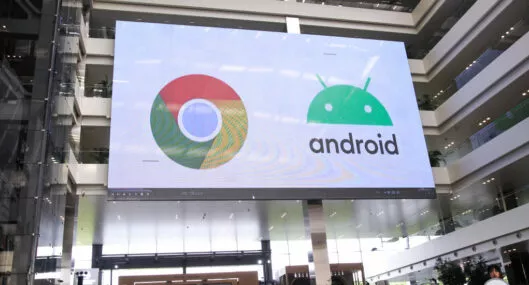
Con un iPhone
En el caso del iPhone es el mismo procedimiento que con Android, solo que, en el inicio de Chrome de iPhone, encontraremos el número de pestañas y la barra de opciones de tres puntos horizontales en la parte inferior de la pantalla.
LO ÚLTIMO




.svg)
